'>

Jika Anda menggunakan Windows 10 dan Anda tidak dapat melihat iPhone Anda di File Explorer saat Anda mencolokkan perangkat, Anda tidak sendirian. Banyak pengguna Windows 10 melaporkan masalah ini juga. Jangan khawatir, kami siap membantu, dan masalah ini mungkin bisa diperbaiki.
Berikut 4 solusi untuk Anda coba. Anda mungkin tidak perlu mencoba semuanya; lanjutkan saja sampai Anda menemukan yang cocok untuk Anda.
- Instal pembaruan Windows
- Perbarui Driver USB Perangkat Seluler Apple (Disarankan)
- Ganti driver aktif di Device Manager
- Pastikan Anda memiliki kendali penuh atas folder iTunes
Sebelum kita mulai
Harap pastikan bahwa file iTunes adalah versi terbaru dan telah Anda periksa Kepercayaan komputer yang Anda hubungkan.

1: Instal pembaruan Windows
Kehilangan dua file pembaruan Windows berikut ini dapat menjadi penyebab masalah ini. Untuk memperbaikinya, Anda dapat mendownloadnya dari:https://support.microsoft.com/en-us/kb/3010081
https://support.microsoft.com/en-us/kb/3099229
Setelah diunduh, instal seperti yang diinstruksikan. Anda harus dapat melihat file Apple iPhone di bawah kategori PC ini sekarang.

2: Perbarui Driver USB Perangkat Seluler Apple (Disarankan)
Salah satu hal pertama yang perlu Anda pertimbangkan adalah apakah Anda memiliki driver USB Perangkat Seluler Apple terbaru yang diperbarui di komputer Anda. Driver yang kedaluwarsa adalah salah satu penyebab paling mungkin untuk perangkat keras Anda yang tiba-tiba tidak berfungsi. Jadi kami menyarankan Anda menjelaskan ini sebelum Anda melanjutkan solusi lebih lanjut.
Pembaruan driver manual - Anda dapat memperbarui driver USB Perangkat Seluler Apple secara manual dengan mengunjungi dukungan Apple dan mencari driver terbaru yang benar. Pastikan untuk memilih driver yang kompatibel dengan varian Windows 10 Anda.
Pembaruan driver otomatis - Jika Anda tidak punya waktu, tenaga, atau tidak percaya diri bermain-main dengan pengemudi secara manual, Anda dapat melakukannya secara otomatis Sopir Mudah . Driver Easy akan secara otomatis mengenali sistem Anda dan menemukan driver USB Perangkat Seluler Apple yang tepat untuk itu. Anda tidak perlu tahu persis sistem apa yang dijalankan komputer Anda, Anda tidak perlu mengambil risiko mengunduh dan memasang driver yang salah, dan Anda tidak perlu khawatir tentang membuat kesalahan saat memasang.
Anda dapat memperbarui driver Anda secara otomatis dengan Driver Easy versi GRATIS atau Pro. Tetapi dengan versi Pro hanya membutuhkan 2 klik (dan Anda mendapatkan dukungan penuh dan jaminan uang kembali 30 hari):
1) Unduh dan instal Driver Easy.
2) Jalankan Driver Easy dan klik Memindai sekarang tombol. Driver Easy kemudian akan memindai komputer Anda dan mendeteksi driver yang bermasalah.

3) Klik Memperbarui di sebelah perangkat Apple Mobile USB yang ditandai untuk mengunduh dan menginstal versi driver yang benar secara otomatis (Anda dapat melakukannya dengan versi GRATIS).
Atau klik Perbarui Semua untuk mengunduh dan memasang versi yang benar dari semua driver yang hilang atau kedaluwarsa di sistem Anda (ini memerlukan versi Pro - Anda akan diminta untuk meningkatkan saat Anda mengeklik Perbarui Semua ).

4) Periksa apakah iPhone Anda muncul di File Explorer di Windows 10 sekarang.
3: Ganti driver aktif di Device Manager
Berharap untuk driver yang ketinggalan jaman, yang salah juga dapat memicu iPhone Anda tidak muncul di File explorer. Tapi jangan khawatir, hanya kedutan sederhana yang akan memperbaiki masalah ini untuk Anda. Inilah cara Anda melakukannya:
1) Di keyboard Anda, tekan Tombol logo Windows dan X pada saat yang sama, lalu klik Pengaturan perangkat .

2) Bentangkan Pengontrol Universal Serial Bus . Lalu klik dua kali Driver USB Perangkat Seluler Apple .
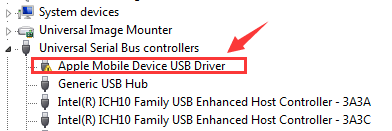
3) Di bawah Sopir tab, klik Perbarui Driver… .

4) Klik Jelajahi komputer saya untuk perangkat lunak driver > Izinkan saya memilih dari daftar driver perangkat di komputer saya . Klik Perangkat USB MTP dan Lanjut untuk melanjutkan.

5) Jika Anda dapat melihat notifikasi, iPhone Anda akan muncul sebagai driver yang dipetakan. Nyalakan ulang komputer Anda jika perlu.

4: Pastikan Anda memiliki kendali penuh atas folder iTunes
Jika Anda tidak memiliki kontrol penuh atas folder iTunes Anda, Anda tidak mungkin dapat melihat iPhone muncul di Windows Explorer Anda. Untuk memperbaikinya:
1) Di keyboard Anda, tekan Tombol logo Windows dan ADALAH pada waktu bersamaan.
2) Klik Musik . Klik kanan iTunes dan klik Properti .

3) Di bawah umum bar, hapus centang Baca Saja (Hanya berlaku untuk file dalam folder) . Klik Menerapkan dan baik untuk menyimpan dan keluar.

4) Jika masalah terus berlanjut, pastikan Anda memiliki kendali penuh atas folder iTunes. Buka jendela properti iTunes lagi. Kali ini, pergi ke Keamanan batang. Klik Edit… .

5) Harap pastikan bahwa Anda memilikinya Kontrol penuh lalu klik Menerapkan untuk menyimpan kembalian dan keluar.

Jangan ragu untuk memberi tahu kami jika Anda membutuhkan bantuan. Anda juga dapat memberi tahu kami mana dari metode di atas yang memperbaiki masalah Anda: kami yakin ini akan sangat membantu pembaca lain.






